Приложение Скайп можно использовать не только на персональном компьютере, но и устанавливать на смартфон. Используя мобильное приложение Skype, вы легко сможете общаться с друзьями по всему миру бесплатно. Установить приложение можно не только на телефон на базе Андроид, но и на Айфон.
Для установки приложения алгоритм действий такой:
· Открыть магазин приложений App Store;
· В поисковой строке вбить слово Скайп на русском либо латиницей и задействовать поиск;

· Магазин предложит Скайп для iPhone;
· Нажать на кнопку «Загрузить»;

· По окончанию загрузки открыть приложение;

· Скайп автоматически устанавливается.

Если Скайп для Айфона скачивать через компьютер, то нужно перейти по ссылке https://itunes.apple.com/app/apple-store/id304878510?mt=8 на страницу загрузки для мобильных телефонов на официальном сайте приложения.
Как зарегистрироваться в Скайпе на телефоне Айфон?
После установки приложения необходимо зарегистрироваться, создав учетную запись:
· В появившемся окне нажать на «Создать учетную запись», если впервые устанавливается скайп;

· На «Войти» нажимают, если уже имеется логин в скайпе либо зарегистрированы на Майкрософт. Тогда нужно будет ввести в специальные поля логин и пароль доступа и можно пользоваться приложением;
· Далее выбрать страну проживания и ввести номер телефона без кода (для России это +7);

· Нажать «Готово» и «Далее»;
· Заполнить поля личной информации и продолжить;

· Дождаться смс с кодом подтверждения, который придет на указанный номер телефона, ввести его в соответствующую строку и продолжить;

· В открывшемся окне можно выбрать тему оформления приложения и нажать на кружок со стрелкой в правом нижнем углу экрана;
· Пропустить рассказ о поиске контактов, повторно нажав на стрелку;
· Разрешить программе Skype доступ к контактам, чтобы заинтересованные люди могли найти вас;
· Произойдет автоматическая синхронизация контактов из телефонной книги со Скайпом. Опять нажать на стрелочку;
· На открывшейся странице еще раз нажать на стрелку перехода;
· Дать разрешение на запросы по доступу приложения к микрофону и камере;

· Разрешить отправку уведомлений, чтобы знать о поступающих звонках;
· Потянуть вверх за цветное поле, чтобы начать пользоваться скайпом;
· Внизу экрана нажать на «Скрыть карточки» и можно звонить по скайпу.

Настроить Скайп на iOS
Установив и зарегистрировавшись в приложении, его необходимо настроить. Для этого в контактах нужно найти адрес Echo/ Sound Test Service и позвонить. Далее следовать указаниям автоответчика, чтобы проверить работу микрофона и динамиков. По завершению проверку прервать разговор, нажав на экран и кнопку окончания беседы.

Вернувшись к контактам, нажав на стрелочку вверху экрана, просмотреть список и отправить приглашения стать абонентами скайпа тем друзьям, напротив которых есть кнопка «Пригласить».
Те из контактов, у кого уже есть Скайп, и кто в данный момент находится в сети, можно найти тапнув по надписи «Сейчас в сети».

Выбрав контакт, нажатием вызвать меню действий: вверху будут обозначения видеокамеры и телефонной трубки для совершения звонков внутри приложения, а внизу откроется поле для переписки. Как только вы обменяетесь сообщениями с адресатом, создастся чат.

Просмотреть все беседы можно нажав внизу главной страницы скайпа на значок «Чаты». Для продолжения разговора нужно просто нажать на выбранную беседу.
Перед установкой приложения проверьте, чтобы в мобильном был отключен режим полета.
Установленный и настроенный скайп готов к работе.
Как добавить новый контакт в Skype
Современные мессенджеры предназначены для общения, что подразумевает поиск и добавление новых контактов. Эта процедура не сопряжена с трудностями, если вы знаете основную информацию о человеке. В противном случае успешность результата остается под вопросом. Сегодня мы поговорим о том, как добавить контакт в Скайп на различных устройствах.
Взаимодействие со списком друзей
Каждый пользователь создает уникальную площадку для общения, окружает себя интересными людьми. Как добавить новый контакт в Скайпе на компьютер? Процедура не займет много времени.
Итак, в процессе повествования мы рассмотрим нюансы процедуры для разных ОС и популярных устройств. Для удобства восприятия разобьем дальнейшее повествование на несколько логических блоков.
Используем ПК
Начнем, пожалуй, со старой версии программы, в ней все делается так:
- Запускаем приложение, кликаем в поле Поиск, расположенное в левом верхнем углу.
- Формируем поисковый запрос, который заключается в указании имени, никнейма учетной записи или адреса электронной почты. Обязательное условие – факт регистрации человека в Skype.
- Система автоматически выдаст результаты поиска, из которого мы найдем (или нет) требуемого человека.
- Для добавления контакта в ваш список достаточно кликнуть на найденный контакт и в открывшемся окне нажать на Добавить в список контактов.
- В открывшемся окне можем вписать текстовое сообщение к отправляемой заявке или обойтись стандартным шаблоном.
- Ждем принятия нашего предложения, соответствующий значок автоматически появится в вашем списке.
А для нового Skype процедура схожая:
- Запустите программу.
- Щелкните ЛКМ по полю Поиск.
- Введите имя, логин, почту или телефон интересующего вас пользователя.
- Переключитесь на вкладку Люди.
- Кликните по нужному человеку из выдачи.
- Нажмите на Помахать рукой, чтобы внести его в адресную книгу.
- Дождитесь подтверждения вашей заявки.
Используем смартфон
Для добавления в друзья в Скайп на телефоне существует несколько способов, мы же рассмотрим только один из них. Для достижения положительного результата достаточно следовать шагам, перечень которых представлен ниже:
- Запускаем приложение и переходим на вкладку Контакты.
- Кликаем на кнопку Добавить людей.
- В строке поиска вводим известную информацию о пользователе: адрес электронной почты, имя и фамилию, никнейм учетной записи.
- Нажимаем кнопку Добавить напротив нужного контакта.
- Отправляем текстовое сообщение «вдогонку» к заявке в друзья, ждем подтверждения от участника проекта.
Принятие запроса в друзья
Чтобы в Скайпе принять заявки в друзья достаточно кликнуть на соответствующую кнопку после шаблонного текстового сообщения. Система автоматически добавит нового собеседника в список контактов (это работает в обе стороны).
Источник
Как в Скайпе добавить новый контакт на телефоне или компьютере
Как в Скайпе добавить новый контакт и связаться с человеком на компьютере или телефоне? Мы научим вас нужным действиям – читайте инструкции и применяйте их на практике. Всего несколько нажатий на кнопки – и в вашем контакт-листе появятся новые пользователи!
На компьютере
Если вы хотите найти старых друзей или связаться с новыми знакомыми, ничего лучше не придумать – нужно просто добавить контакт в Скайпе! Больше никаких ограничений в общении – к вашим услугам удобная программа с простейшим интерфейсом.
Пользуетесь новой версией мессенджера? Тогда наша инструкция для вас – читайте, как добавить контакт в Скайп на компьютере всеми доступными способами.
- Войдите в мессенджер;
- Перейдите на вкладку «Контакты» на верхней панели;
- Кликните на кнопку плюсика в верхней части экрана;
- Вам потребуется найти человека в Скайп, чтобы добавить контакт. Перед вами появится строка с надписью «Искать» ;
- Вы можете найти человека по логину, номеру телефона, адресу электронной почты или имени пользователя;
- Введите нужное значение и кликните на кнопку ввода;
- Щелкайте на значок «Добавить» справа от нового пользователя;
- Вы увидите информационное сообщение «Добавлено» .
Новый человечек перенесется в книгу мессенджера – теперь вам нужно подождать одобрения заявки. Кликните на иконку «Поприветствовать», чтобы напомнить о себе и послать новое сообщение.
Есть и другой вариант – вы можете пригласить новый контакт, который не пользуется мессенджером:
- Войдите в раздел «Контакты» и щелкните на плюсик;
- Найдите блок «Другие способы» ;
- Щелкайте по иконке «Пригласить» ;
- Вы увидите сгенерированную ссылку;
- Нажмите на кнопку «Скопировать» ;
- Данные будут перенесены в буфер обмена – вы можете скинуть их в любой мессенджер, соцсеть или сообщение;
- Или нажмите на строку «Электронная почта» – ссылка будет автоматически перенесена в новое письмо на привязанном почтовом ящике.
Мы разобрались, как добавить в Скайп нового человека в десктопной версии – давайте поговорим о мобильном приложении для Айфона и Андроида.
На телефоне
Вы можете добавить человека в друзья в Скайпе привычным способом – для этого нужно знать определенные данные. Просто сделайте следующее:
- Войдите в приложение Скайп;
- Щелкните по вкладке «Контакты» ;
- Нажмите на иконку человечка с плюсом в верхнем правом углу;
- В строке «Поиск» введите имя, логин, номер мобильного телефона или адрес электронной почты;
- Изучите результаты выдачи, найдите нужного нового пользователя и кликните на кнопку «Добавить» ;
- Дождитесь ответной реакции от нового друга или коллеги.
А напоследок обсудим, как добавить человека в Скайпе на телефоне, если он не пользуется мессенджером:
- Перейдите на вкладку «Контакты»;
- Найдите раздел «Другие способы» и кликните по кнопке «Пригласить» ;
- Жмите на «Копировать в буфер» , чтобы скопировать ссылку в буфер обмена;
- Нажимайте на строку «QR-код» , чтобы отобразить уникальный код, который новый друг сможет отсканировать;
- Кликайте по строке «Дополнительно» , чтобы отправить данные по СМС, электронной почте или через другое приложение.

Теперь вы знаете, как добавить друга в Скайпе на телефоне или компьютере всеми доступными способами – пользуйтесь нашими советами, чтобы найти друзей, родных или коллег во мгновение ока! Скоро вы сможете приступить к интересному общению без ограничений.
Источник
Как в Скайпе добавить новый контакт в список своих друзей
Как в Скайпе добавить новый контакт в свой список контактов — об этой несложной, но такой важной процедуре пополнения адресной книги, мы и поговорим в нашей статье.
Как добавить человека в свой список контактов в Скайпе?
Итак, ты обнаружил, что кого-то не хватает, спрашиваешь у приятеля его данные Skype, но что же делать дальше, куда их ввести.
Добавить друга в Скайпе на компьютере ты можешь следующим образом:
- Запусти программу.
- В верхнем горизонтальном меню ты увидишь раздел с подходящим названием .
Поиск в справочнике
- Если нажать на «Добавить контакт», то тебе предложат два варианта: «Поиск в справочнике Скайп» или «Сохранить номер телефона». Давайте сначала поищем через справочник.
- Под вашей фотографией будет строка для поиска, в которую можно ввести Имя и Фамилию. Аналогичным образом получится добавить собеседника в Скайп по логину.
- Skype выдаст тебе тех, кого он нашел.
Это может быть сразу именно тот товарищ, который тебе и нужен (если у него супер-уникальный ник). Тогда нажми «плюс» или «добавить», сочини небольшое приветствие и представься. Но чаще это несколько человек, среди которых нужно найти своего знакомого. Так что не торопись сразу добавить этого собеседника к себе в Скайп. Посмотрите его профиль — щелкаем правой кнопкой мыши по собеседнику и выбираем «Посмотреть личные данные», возможно, эта информация поможет определиться.
Поиск через номер телефона
- Снова заходим в «Контакты» — «Добавить контакт» — «Сохранить номер телефона»
- Осталось вписать необходимый номер, Имя
Ты в праве выбрать наиболее удобный для тебя способ того, как добавить контакт в Скайпе на своем компьютере. После этого заветный человек сразу появится во френдлисте.
Если ты думаешь, что упустил какую-то важную инфу по этому вопросу, почитай тогда материал о том, как найти друга в Skype.
Импорт списков из Outlook
Опять же все просто — заходим в «Контакты» — выбираем «Показать контакты из Outlook».
Выбираем нужные контакты и добавляем их.
Как добавить нового человека в друзья?
Как добавить нового человека в друзья, если он еще не пользуется мессенджером? Это не проблема – есть возможность пригласить его к себе в беседу.
- Зайди в «Контакты» — вкладка «Все», щелкни по ссылке «Пригласите друзей».
- Там, где поиск, начни вводить имя – система автоматически покажет совпадения.
- Определи того, кого хочешь позвать.
- Отправка приглашения будет осуществлена через телефон или по электронной почте.
- Жми «Отправить» и жди ответ.
Каждый новый абонент будет сразу помещен во френдлист, но отображаться он будет в статусе «Не в сети» до тех пор, пока не примет твой запрос. После подтверждения знакомства в Скайп, ты увидишь его online, и вы сможете абсолютно бесплатно поболтать по голосовой или видеосвязи.
Это интересно: Скайп «моя страница» войти с разных устройств.
Инструкция для телефона
Как в телефоне добавить контакт в Cкайпе, это не сложнее, чем на ПК, инструкция ниже:
-
- Заходим в программу;
- Находим меню поиска в любом разделе;
-
- Вбиваем имя (логин) собеседника или его номер. Видим нужный акк и жмем на него;
-
- Далее в чате кликаем на имя собеседника;
- В меню видим нужное нам поле.Готово.;
Подробнее о других хитростях (очевидных и не очень) читай в нашей статье «Как пользоваться Скайпом: Инструкция для новичков».
Надеемся, что наши рекомендации тебе помогут! Общайся в Skype легко и с удовольствием!
Источник
5 шикарных способа найти человека в Skype
23 августа, 2021
1320

Федор лыков
4 – й год работаю удалённо и создаю различные источники дохода. Строю бизнес в интернете и активно инвестирую.
Добрый вечер, дорогие читатели! На связи Гумарова Юлия. Сегодня я вам расскажу, как в скайпе найти человека.
Вчера я написала статью о том, как сделать скриншот на айфоне, залетайте и читайте, для вас стараюсь. А я представляете, вывихнула ногу в спортзале и теперь второй день сижу дома. Так еще в преддверии нашего торжества происходит много различных задач, поэтому ребят я начала писать для вас эту статью еще 14 августа и вот только сейчас у меня появилось свободное время, чтобы закончить начатое.
Вернемся к нашей теме. Скайп стал частью жизни большинства людей. Сами понимаете, какое сейчас время. А из-за коронавируса так тем более на все виртуальное поднялся спрос. Вот вы скачали на компьютер данную программу и прошли регистрацию, далее я вам рекомендую настроить звук и видеокамеру. Также вам потребуется настройка микрофона.
Кстати, ранее была написана статья, как настроить скайп на ноутбуке windows 7.
Вот настал долгожданный момент, ради чего была проделана такая большая работа. Все установлено и наступает самое время, чтобы начать общаться с друзьями, родственниками или коллегами. А вот теперь перед нами возникает следующий вопрос: как в скайпе найти человека?
Я подготовила для вас несколько замечательных способов, чтобы решить нашу проблему.
Как в Скайпе найти человека по логину
Первым делом я расскажу вам о самом легком и простом способе это нахождение человека по нику или e-mail.
- Заходим в скайп.
- Затем кликаем на вкладку «Контакты».
- Теперь нажимаем на кнопку «+Добавить контакт».
- Перед нами появляется строка поиска. Здесь мы вводим часть идентификатора, которая нам известна. По–другому говоря это ID аккаунта.
- Высвечивается список людей с таким же логином, нам остается среди них найти нашего человека и нажать «Добавить».
Узнаем свой ID
Думаю не у меня одной, бывала такая ситуация, когда друг пытается найти меня в скайпе, а свой ID не знает. Такая ситуация знакома тем кто зарегистрировался по номеру телефона.
- Итак, кликаем «Контакты» — «+Добавить контакты».
- Теперь нажимаем «Пригласить в Скайп».
- Откроется отправка контакта, где будет написано «Копировать в буфер обмена». В строке после join.skype.com/invite/ все остальные цифры и буквы это и есть ваш идентификатор.
Копируете и отправляете любым удобным способом, например, по почте друзьям, родственникам и коллегам.
Как в Скайпе найти человека по имени и фамилии
- Открываем нашу программу.
- Нажимаем на «Контакты».
- Теперь кликаем «+Добавить контакты».
- Перед нами откроется поиск.
- Вводим в строку поиска ФИО и кликаем «Enter».
- После того как найдете нашего потеряшку не забудьте нажать «Добавить».
В этом способе вы столкнетесь с одной сложностью. Так как людей с одной фамилией и именем много, то у вас высветиться большой список «одинаковых людей». Поэтому вам нужно знать дополнительные данные о человеке, которого ищете. Например, страна, город или как выглядит аватарка.
Как в Скайпе найти человека по номеру телефона
Данный способ весьма звучит неплохо. Только ребят дело в том, что нет в скайпе поиска по номеру телефона. И если ваш дружище зарегистрировал логин по номеру телефона, то его не найти.
Но есть лазейка найти человека, если нам известен только номер телефона.
- Запуск Skype.
- Затем мы слева сверху находим строку поиска. Нам нужно использовать панель набора номера. Для этого нажимаем на правый бок этой строки.
- Вводим номер и нажимаем «Сохранить номер телефона».
- Теперь вводим Имя и нажимаем «Сохранить».
После проделанных манипуляций этот номер появится в контактах, но он будет отличаться от обычного контакта. Получается, через скайп запрещено будет вам писать и звонить.
Но можно позвонить на сам телефон, только это будет платно. По-другому говоря, вы, сидя из дома со своего пк сделаете звонок на мобильный телефон.
Данный звонок сработает, даже если ваш человек не зарегистрирован в скайпе. Таким образом вы можете сделать быстрый дозвон, для того чтобы узнать логин, затем добавить в контакты по нику и общаться без ограничений и съема денег.
Автоматическая синхронизация контактов
Классная опция, только доступна не для всех желающих. Доступно для айфона и андроида.
Получается из телефонной книги, происходит автоматическая синхронизация контактов и вуаля, готово.
Итак, ребят все, что от нас требуется это нажать «Разрешить» при установке приложения. Иначе говоря, мы даем разрешение на доступ к нашим номерам.
Заключение
Вот и подошла наша статья на тему: «Как в скайпе найти человека» к логическому завершению. Я старалась более подробно описать все способы, чтобы вы могли без проблем сами справиться с данным вопросом. Теперь вы знаете, что путь решения далеко не один.
В случае недопонимания прошу писать в комментарии, либо на почту. А также если у вас возникает какая-то проблема с компьютером, не спешите вызывать дорогущего мастера, достаточно написать мне и я вам с радостью помогу и сделаю хорошую скидку.
Кстати, есть классное предложение для тех, у кого есть дети. Федор записал интересно-полезный курс, как научиться играть на гитаре с нуля. Ваш ребенок подробно урок за уроком будет познавать мир музыки.
Ладно, всем удачного начала недели, не грустите. Пока-пока!
С Уважением, автор блога Федор Лыков!
подписаться на новости сайта
Содержание
- Skype на iPhone
- Как скачать и установить Skype на iPhone пошагово
- Как зарегистрироваться в Скайпе на телефоне Айфон?
- Настроить Скайп на iOS
- Настройка скайпа на айфоне
- Как установить Skype в Apple iPhone
- Как быстро скачать Skype в Apple iPhone
- Установка Skype для iPhone в программе iTunes
- Можно ли установить Skype для айфона и как это сделать самостоятельно?
- Как установить и обновить Skype
- Возможные проблемы и их решение
- Как использовать Skype на iPhone
- Как же использовать iPhone для видео звонков?
- Так вы можете использовать Skype на iPhone, чтобы совершать бесплатные звонки!
Skype на iPhone
Приложение Скайп можно использовать не только на персональном компьютере, но и устанавливать на смартфон. Используя мобильное приложение Skype, вы легко сможете общаться с друзьями по всему миру бесплатно. Установить приложение можно не только на телефон на базе Андроид, но и на Айфон.
Как скачать и установить Skype на iPhone пошагово
Для установки приложения алгоритм действий такой:
· Открыть магазин приложений App Store;
· В поисковой строке вбить слово Скайп на русском либо латиницей и задействовать поиск;
· Магазин предложит Скайп для iPhone;
· Нажать на кнопку «Загрузить»;
· По окончанию загрузки открыть приложение;
· Скайп автоматически устанавливается.
Если Скайп для Айфона скачивать через компьютер, то нужно перейти по ссылке https://itunes.apple.com/app/apple-store/id304878510?mt=8 на страницу загрузки для мобильных телефонов на официальном сайте приложения.
Как зарегистрироваться в Скайпе на телефоне Айфон?
После установки приложения необходимо зарегистрироваться, создав учетную запись:
· В появившемся окне нажать на «Создать учетную запись», если впервые устанавливается скайп;
· На «Войти» нажимают, если уже имеется логин в скайпе либо зарегистрированы на Майкрософт. Тогда нужно будет ввести в специальные поля логин и пароль доступа и можно пользоваться приложением;
· Далее выбрать страну проживания и ввести номер телефона без кода (для России это +7);
· Нажать «Готово» и «Далее»;
· Заполнить поля личной информации и продолжить;
· Дождаться смс с кодом подтверждения, который придет на указанный номер телефона, ввести его в соответствующую строку и продолжить;
· В открывшемся окне можно выбрать тему оформления приложения и нажать на кружок со стрелкой в правом нижнем углу экрана;
· Пропустить рассказ о поиске контактов, повторно нажав на стрелку;
· Разрешить программе Skype доступ к контактам, чтобы заинтересованные люди могли найти вас;
· Произойдет автоматическая синхронизация контактов из телефонной книги со Скайпом. Опять нажать на стрелочку;
· На открывшейся странице еще раз нажать на стрелку перехода;
· Дать разрешение на запросы по доступу приложения к микрофону и камере;
· Разрешить отправку уведомлений, чтобы знать о поступающих звонках;
· Потянуть вверх за цветное поле, чтобы начать пользоваться скайпом;
· Внизу экрана нажать на «Скрыть карточки» и можно звонить по скайпу.
Настроить Скайп на iOS
Установив и зарегистрировавшись в приложении, его необходимо настроить. Для этого в контактах нужно найти адрес Echo/ Sound Test Service и позвонить. Далее следовать указаниям автоответчика, чтобы проверить работу микрофона и динамиков. По завершению проверку прервать разговор, нажав на экран и кнопку окончания беседы.
Вернувшись к контактам, нажав на стрелочку вверху экрана, просмотреть список и отправить приглашения стать абонентами скайпа тем друзьям, напротив которых есть кнопка «Пригласить».
Те из контактов, у кого уже есть Скайп, и кто в данный момент находится в сети, можно найти тапнув по надписи «Сейчас в сети».
Выбрав контакт, нажатием вызвать меню действий: вверху будут обозначения видеокамеры и телефонной трубки для совершения звонков внутри приложения, а внизу откроется поле для переписки. Как только вы обменяетесь сообщениями с адресатом, создастся чат.
Просмотреть все беседы можно нажав внизу главной страницы скайпа на значок «Чаты». Для продолжения разговора нужно просто нажать на выбранную беседу.
Перед установкой приложения проверьте, чтобы в мобильном был отключен режим полета.
Установленный и настроенный скайп готов к работе.
Источник
Настройка скайпа на айфоне
Как установить Skype в Apple iPhone

Все современные модели телефонов iPhone, планшетов iPad и плееров iPod touch оснащены не только фронтальной камерой для съемки, но и лицевой камерой, которую использует приложение Skype для видео-звонков через сеть Интернет, штука очень удобная. Только вчера демонстрацию видео-телефонии мы с открытым ртом смотрели в различных полуфантастических фильмах, а сегодня это уже повсеместная реальность, проникающая в наш быт с развитием и распространением мобильных сетей.
Пожалуй, не будем долго «запрягать», приступим к установке Скайпа в iPhone, все действия выполняются практически так же как при установке Skype в iPad, поехали.
Скачать приложение Skype в iPhone можно несколькими способами, любой из способов требует наличие персональной учетной записи Apple ID, при помощи которой ставятся любые приложения. Для начала мы рассмотрим самый быстрый способ установки программы Скайп. Для этого iPhone должен иметь подключение к интернету по сети Wi-Fi или, используя, настроенный в телефоне мобильный интернет 3G или 4G.
Как быстро скачать Skype в Apple iPhone
1. Если ваш iPhone уже подключен к сети, то на рабочих экранах находим стандартное приложение App Store и запускаем его.
2. В нижней части приложения App Store жмем на раздел «Поиск»
3. Выше в строке поиска, при помощи виртуальной клавиатуры, вводим название нашей программы – Skype.
4. В результатах поисковой выдачи на первом месте выбираем наш Skype.
Вот это то самое окно, где можно скачать и установить бесплатный Скайп для операционной системы iOS, к тому же после установки он будет на русском языке, при условии, что вы используете русский Apple ID.
5. Нажимаем синюю кнопку Бесплатно и зеленую Установить. Вводим пароль от своей учетки Apple ID и нажимаем – ОК.
Скайп устанавливается в iPhone, о чем свидетельствует шкала загрузки. Инсталлируется достаточно быстро, хотя тут все зависит от качества связи с интернетом.
После завершения установки, программу Skype можно запустить в этом же окне, там появится кнопка – Открыть. Среди значков на экране iPhone тоже появится приложение Skype. По первому способу установки бесплатного Скайпа для Айфона пожалуй все.
Скриншоты используемые в оформлении настоящей инструкции могут визуально отличаться от оформления операционной системы вашего iPhone, тут все зависит от версии прошивки iOS. Но все действия по установке должны быть примерно такими же. С течением времени могут измениьтся и требования для установки приложения Skype, на момент написания требовалась прошивка iOS 5 и выше.
Установка Skype для iPhone в программе iTunes
Если вы еще не успели настроить интернет в своем iPhone, а Скайп уже необходимо загрузить, то можно воспользоваться вторым способом установки приложений в iPhone. Для этого потребуется компьютер с доступом в сеть интернет и установленной и компьютер программой iTunes. Для этого потребуется компьютер с доступом в сеть интернет и установленной и компьютер программой iTunes.
Подробности второго способа мы рассказывать не будем, по причине того, что iPhone без подключения к интернету работать с приложением Skype не сможет. Но если вы все приложения ставите планируете ставить с помощью компьютера, то о втором способе установки приложений знать должны, читайте инструкцию – Два способа установки приложений в iPhone. C установкой Скайпа вроде разобрались. В скором времени мы продолжим изучение работы приложения Skype для iPhone и iPad.
Можно ли установить Skype для айфона и как это сделать самостоятельно?
Владельцы iPhone могут вздохнуть спокойно, их устройство поддерживает Skype, поэтому у них есть возможность поддерживать виртуальное общение с необходимыми абонентами постоянно. Но чем были вызваны сомнения в этом вопросе? Дело в том. Что некоторые пользователи сталкивались с проблемой установки и последующей работы Skype установленного на их iPhone. А так как устранить самостоятельно эти сложности они были не в состоянии, сложилось мнение, что эта программа не может работать на этих портативных устройствах.
В связи с этим возникает несколько вопросов. Как установить на айфон скайп? Почему он отказывается работать? И что может потребоваться сделать владельцу телефона, чтобы обеспечить стабильную работу устройства в сети Skype?
Как установить и обновить Skype
Сделать это можно без особых сложностей с помощью, установленного по умолчанию App Store, также как и на Ipad, но об этом уже рассказано здесь. Эта программка поможет найти существующие предложения по установке Skype. Скачать и установить это ПО также можно с помощью официального сайта. Там существуют разделы, через которые можно установить на ваш телефон Skype, буквально за несколько минут. Особых умений и знаний относительно того как обновить скайп в айфоне не требуется. Достаточно воспользоваться подсказками самого телефона.
- Открыть системные сообщения. Приходят каждый раз, как только пользователь подключается к интернету. Там содержится информация обо всех доступных обновлениях.
- Выбрать обновление Skype и дождаться установки всех необходимых файлов.
Важно! Установка и обновления предоставляются абсолютно бесплатно. Предложение отправить сообщение связано с мошенническими действиями.
Возможные проблемы и их решение
Часто пользователи жалуются, что в их случае Skype если и работает, то с постоянными ошибками и сложностями. Как настроить скайп на айфоне и устранить проблемы совместимости? Какие наиболее распространённые проблемы и их решение?
Если вы пользуетесь взломанным iPhone, то настройки совместимости — это основная проблема, из-за которой телефон отказывается работать со Skype. Решить этот вопрос можно двумя способами. Если установленное ПО не соответствует стандартному, то восстановление базовых настроек через iTunes позволит решить эту проблему. Еще один метод установить приложение Cydia. В нем есть вкладка Spring Board Settings. Теперь откройте ее с помощью статусной панели и коснитесь кнопки базовых настроек системы. Установите безопасный режим. Skype должен заработать.
Не звонит скайп на айфоне. Причин этому может быть сразу несколько. Для начала убедитесь, что сетевой поток соответствует требованиям необходимым для использования Skype. Осуществлять звонки можно только при подключении сети Wi-Fi или 3G. Если вы решили включить Wi-Fi на Iphone 4s и видите, что он не работает, то сразу не расстраивайтесь так как это проблему можно решить быстро, но об этом читайте вот в этой статье. Общаться с помощью обычного мобильного интернета не получится. Если установленный тарифный план обеспечивает достаточную скорость, обратите внимание на совместимость всех настроек с используемой версией Skype. Может потребоваться обновить ПО. Кстати многие пользователи заметили, что некоторые «багги» и «глюки» устранили в последних версиях Skype. Поэтому возможно самое время установить новую версию на свой iPhone. Кстати, такая же проблема в Skype на Андроиде тоже присутствует.
Незнание того как пользоваться скайпом на айфоне. Во время обычного звонка не будет выполняться видеозвонок в Skype, но останется возможность обмениваться текстовыми сообщениями. Как ни странно некоторые сложности связаны именно с этой спецификой использования программы на iPhone.
Совет! Обновление Skype и возвращение iPhone к заводским настройкам позволит решить множество проблем связанных с использованием этой программы.
В целом разработчики устранили все ошибки в Skype, поэтому использовать его стало намного проще и удобнее.
Как использовать Skype на iPhone
Один из самых восхитительных гаджетов, появившихся в последнее время – это iPhone. Этот изящный и сложный сенсорный экран смартфона воспринимается многими как мини-компьютер, который можно носить с собой в кармане. С поддержкой 3G + Wi-Fi и множеством приложений, iPhone от Apple является произведением искусства. Беспроводной доступ в Интернет, предоставляемый iPhone, может быть использован, чтобы делать VoIP-звонки с помощью заказных приложений Skype.
VoIP (Voice Over Internet Protocol) является одной из самых прорывных идей, попавших в Интернет. Использование сети Интернет для передачи голосовых данных — это просто блестящая идея, которая изменила способ общения по всему миру. Сегодня дорогостоящие в прошлом международные звонки стали дешевле местного телефонного звонка. Это сила Интернета, которая делает мир ближе.
Сегодня, благодаря таким приложениям, как Skype, а не только голосовым вызовам, международные видео-звонки могут быть сделаны с высоким качеством изображения и звука.
Как же использовать iPhone для видео звонков?
Для использования Skype на iPhone, вам необходимо скачать нужную версию программного обеспечения, которая была специально разработана для этого гаджета Apple. Поэтому, для начала вам необходимо посетить веб-сайт Skype и нажать на вкладку с названием «Загрузить Skype». Из многих версий программы Skype, представленных там, нажмите на ссылку iPhone, посвященную iPhone Skype. Вы должны будете иметь IOS 4.0 или более поздней версии на вашем iPhone, чтобы иметь возможность использовать приложения.
Скачайте приложение на свой iPhone, нажав на кнопку «Загрузить сейчас». Через несколько минут, когда приложение настройки закончит загрузку, дважды щелкните по нему, чтобы начать процесс установки. После завершения установки, вы можете запустить Skype через главное меню.
Для того, чтобы совершать звонки и общаться с людьми, вам нужно открыть в Skype аккаунт. Зарегистрируйте имя пользователя и пароль в Skype, чтобы начать использовать его. После входа в свой аккаунт, вы можете искать друзей, которые подключены к Skype по их именам и адресам электронной почты. Импортируйте Yahoo, Gmail и Hotmail контакты для подключения связи с людьми на Skype.
Вы можете общаться с помощью мгновенных сообщений, отправлять SMS-сообщения и совершать видео звонки любому из пользователей, добавленных в свой список контактов. При использовании Skype звонки тарифицируются только для мобильного или домашнего телефона. Вам необходимо купить кредиты Skype, чтобы совершать международные звонки на стационарные телефоны и номера мобильного телефона. Для видео-звонков просто выберите любой контакт в списке, и нажмите на зеленую кнопку в окне чата, которая открывается, чтобы сделать звонок. Вы можете переключаться между передней или задней камерой iPhone, чтобы сделать эти вызовы. Используйте в Skype функцию телефонной конференции для проведения деловых встреч на вашем iPhone!
Так вы можете использовать Skype на iPhone, чтобы совершать бесплатные звонки!
Все, что вам нужно сделать — это загрузить и установить приложение, а затем запустить его. Приложение Skype действительно помогает вам воспользоваться преимуществами высокоскоростного доступа в Интернет, который предоставляется по сети Wi-Fi и помогает существенно экономить на счетах за телефон
Galaxy S20 уже доступен для покупки, и есть смысл заранее познакомиться с тем, что на этот раз предоставила нам Samsung. В линейке смартфонов – три модели. Собственно.
Специальная конференция WWDC 2019, проводимая для разработчиков, ознаменовалась представлением сразу нескольких интересных нововведений. В рамках программы.
Заполните поля ниже, и наш менеджер с вами свяжется
Источник
- Приступая к работе
- Звонки
- Видео
- Счета и платежи
- Учетная запись и пароль
- История платежей и возврат денег
- Profile
- Безопасность и заблокированные учетные записи
- Деньги на счете в Skype
- Подписки
- Ваучеры, подарочные карты и акции
- Способы оплаты
- Сообщения
- Все остальное
- Учетная запись и профиль
- Изменение или сброс пароля
- Изменение профиля и аватара
- Параметры учетной записи
- Управление уведомлениями
- Изменение статуса в сети
- Общение и взаимодействие
- Покупки и платежи
- Конфиденциальность и безопасность
- Устранение неполадок
Учетная запись и профиль | Параметры учетной записи
-
Как закрыть учетную запись для Skype?
Скайп входит в линейку служб потребительского уровня, предоставляемых через учетную запись Майкрософт. Профиль Скайпа и учетная запись Майкрософт неразделимы….
-
Как мои контактные данные используются в Skype?
Вы можете использовать разные контактные данные в профиле Skype (который используется только в Skype) и учетной записи Майкрософт (которую можно использовать с…
-
Что такое вкладка “Сегодня” в Skype и как ее использовать?
Вкладка Сегодня в Skype помогает следить за последними новостями и тенденциями. Вы можете настроить вкладку Сегодня, чтобы отобразить интересующие вас вещи….
-
Могут ли люди найти меня с моим номером телефона в Skype?
Если вы используете номер телефона для регистрации в Skype или у вас есть номер телефона в профиле Skype, другие люди смогут найти вас с помощью этого номера…
-
Почему некоторые параметры отключены в Skype?
Из-за правительственных постановлений в ЕС, а также из-за проблем с конфиденциальностью некоторые пользователи могут не использовать все Skype службы. Ниже…
-
Разделы справки изменить параметры звука и видео в Skype?
Чтобы изменить параметры звука в Skype для iPhone и iPad, выполните следующие действия. Коснитесь своего аватара. Нажмите кнопку “Параметры”. Коснитесь &…
-
Как изменить Мой валюты Скайп?
Войдите в вашей учетной записи Скайп. Прокрутите список вниз до сведения учетной записи и выберите Изменить валюту. Выберите новую валюту в списке и…
-
Разделы справки изменить тему в Skype?
Выберите свой изображение профиля. Выберите Параметры. Выберите Внешний вид. В разделе ЦВЕТ можно настроить сообщения, выбрав градиентный цвет или выбрав…
-
Что произойдет, если отказаться от Skype поиска?
Skype поиск позволяет находить друзей и общаться по Skype. Вы можете отказаться от Skype в любой момент в параметрах конфиденциальности Skype. Однако при отказе…
-
Как узнать версию Скайпа на планшете или мобильном телефоне?
ОС Android (6.0 и более поздние версии)Если у вас есть: Аватар отображается вверху экрана. Вкладки в нижней части для чатов, звонков, контактов и…
-
Как изменить цвет профиля в Skype?
Нажмите картинку профиля. Выберите Настройки. Выберите Внешний вид. В разделе “Цвет” выберите новый цвет. Обновление цвета может занять некоторое…
-
Как отправить отзыв о Skype?
Щелкните свой аватар. Выберите Настройки. Выберите Справка & отзывыи выберите Обратная связь. Сообщите нам о своих впечатлениях и пожеланиях и нажмите…
-
Какую версию Skype я использую?
Щелкните свой аватар. Выберите Настройки. Выберите Справка & отзывы. В окне & отзывов будут от вашего отзыва сведения о вашей…
-
Как добавить или изменить индикатор настроения в Скайпе?
Щелкните свой аватар. Под своим изображением профиля выберите Поделиться тем, что вы готовы и добавить новое сообщение настроения или выберите существующее…
-
Как изменить язык в Skype?
Щелкните свой аватар. Выберите Настройки. Выберите Общие. Выберите язык, а затем выберите язык из списка. Android 4.0.4–5.1 Коснитесь значка Menu….
-
Почему в Скайпе для рабочего стола со мной может связаться кто угодно?
В Скайпе для Windows, Mac, Linux, браузера и Скайпе для Windows 10 (версия 14) ваши друзья и родные могут связаться с вами сразу же, как и вы с ними. Узнайте…
-
Можно ли объединить или удалить связь с учетными записями Skype и Майкрософт?
Так как ваша учетная запись Skype уже является учетной записью Майкрософт, объединить или удалить связь с учетной записью Skype и Майкрософт невозможно. С…
-
Что такое «Логин в Скайпе»?
Имя Skype — это имя, созданное при первом Skype, кроме адреса электронной почты или номера телефона.Если вместо этого вы войду с помощью адреса электронной…
-
Что такое учетная запись Майкрософт?
Учетная запись Майкрософт используется для доступа к многочисленным устройствам и службам Майкрософт. Для входа в Скайп, Outlook.com, OneDrive, Windows Phone и…
-
Как мне активировать мои минуты Skype в Microsoft 365?
При покупке Microsoft 365 для семьи Или Microsoft 365 персональный подписка, ваша покупка включает 60 минут бесплатных звонков в Skype на мобильные и…
-
Почему Скайп запрашивает разрешение на использование камера, микрофон или контакты на устройстве операций ввода-вывода?
Чтобы выполнить звонок с помощью Скайп на устройстве iPad или iPhone в первый раз, необходимо Скайп запросит разрешение на доступ к микрофон (как показано…
-
Как изменить адрес для выставления счета?
Войдите на страницу своей учетной записи Skype . Прокрутите страницу вниз до нижней части страницы и в разделе сведения об учетной записивыберите пункт…
-
Разделы справки деактивировать идентификацию вызывающего абонента?
Чтобы отключить идентификацию вызывающего абонента, выполните приведенные далее действия. Откройте приложение Skype. Выберите свой изображение профиля затем…
-
Как изменить настройки Скайпа?
Чтобы открыть настройки в Скайпе: Нажмите на свой аватар. Выберите Настройки. Чтобы внести изменения, выберите один из следующих параметров: Примечание. Вы…
-
Зачем нужно добавлять сведения защиты в свою учетную запись Майкрософт?
При входе в Скайп с использованием учетной записи Майкрософт вам может быть предложено указать альтернативный адрес электронной почты или телефон. Это помогает…
-
Разделы справки изменить параметры идентификации вызывающего абонента?
Изменение Идентификация вызывающего Параметры: Откройте приложение Skype. Выберите свой изображение профиля затем выберите Параметры. Выберите Звонки затем…
-
Как мне найти своих друзей в Skype?
В Skype еще веселее с друзьями. Для поиска друзей можно использовать строку поиска в Skype. Можно находить друзей по их именам, логинам Skype, адресам…
-
Как изменить язык сообщений, которые я получаю из Skype?
Чтобы изменить язык сообщений, получаемых из Skype, на любой платформе или устройстве перейдите по этой ссылке, которая ведет к учетной записи Skype. Выберите…
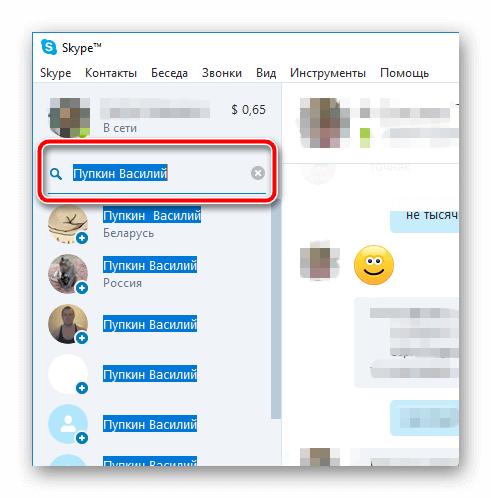

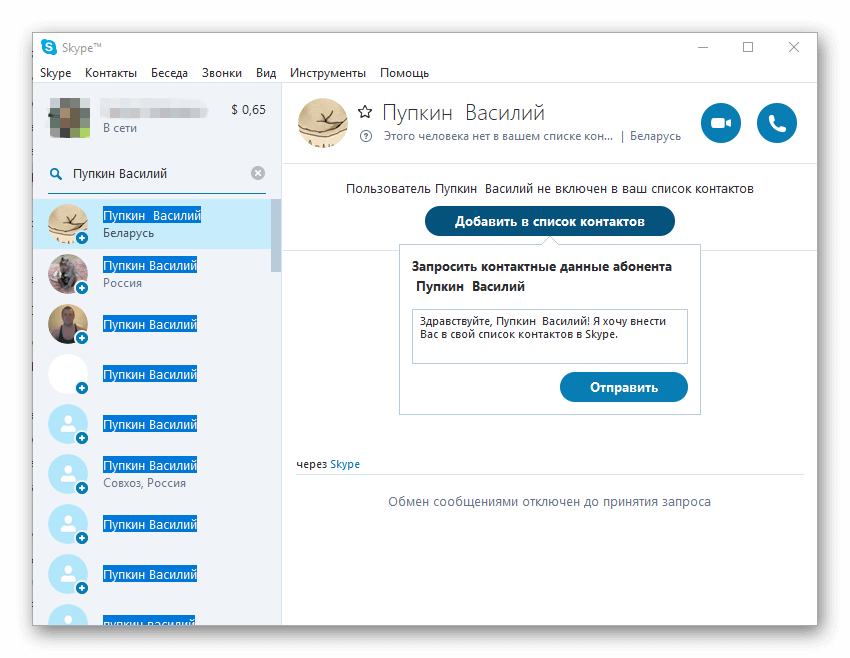
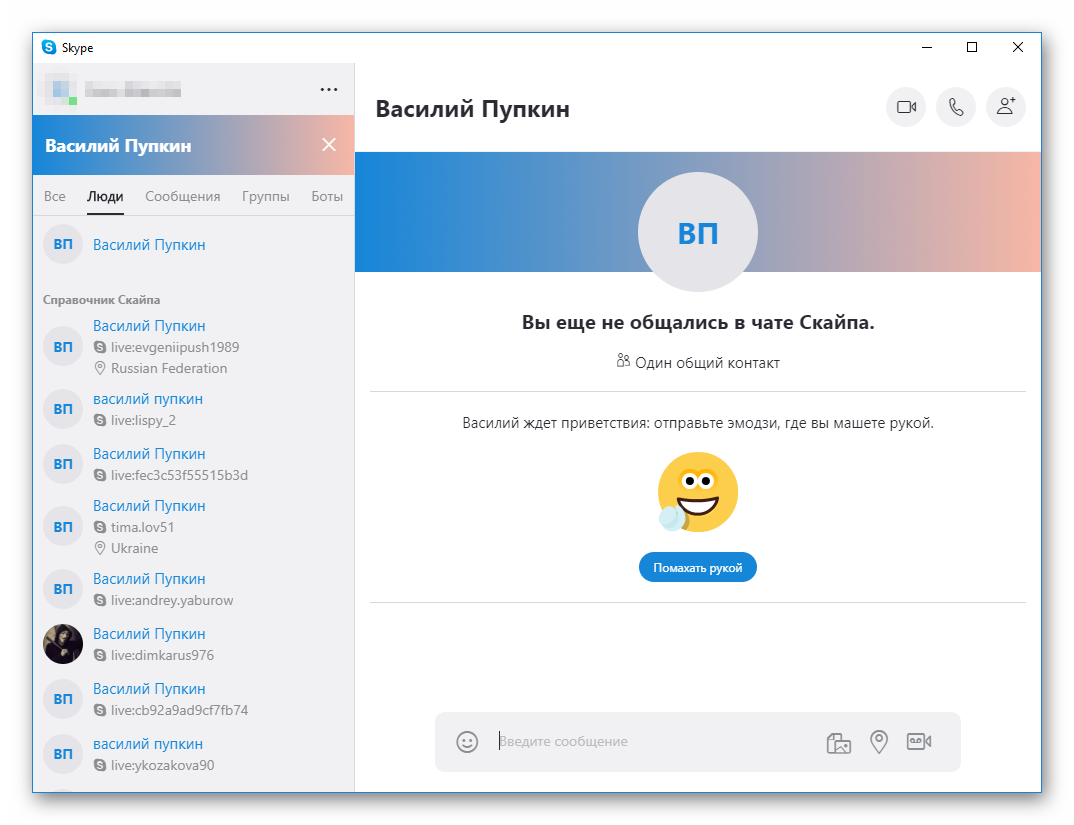
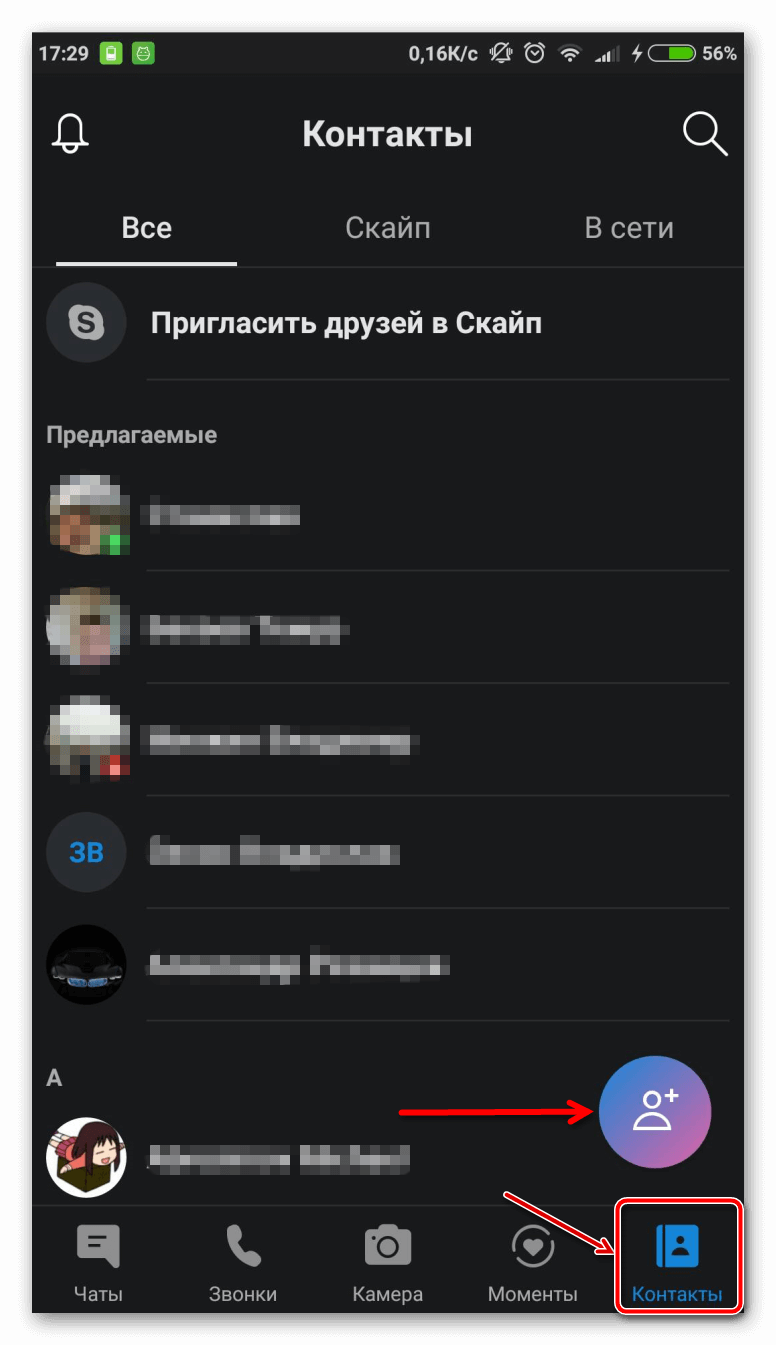
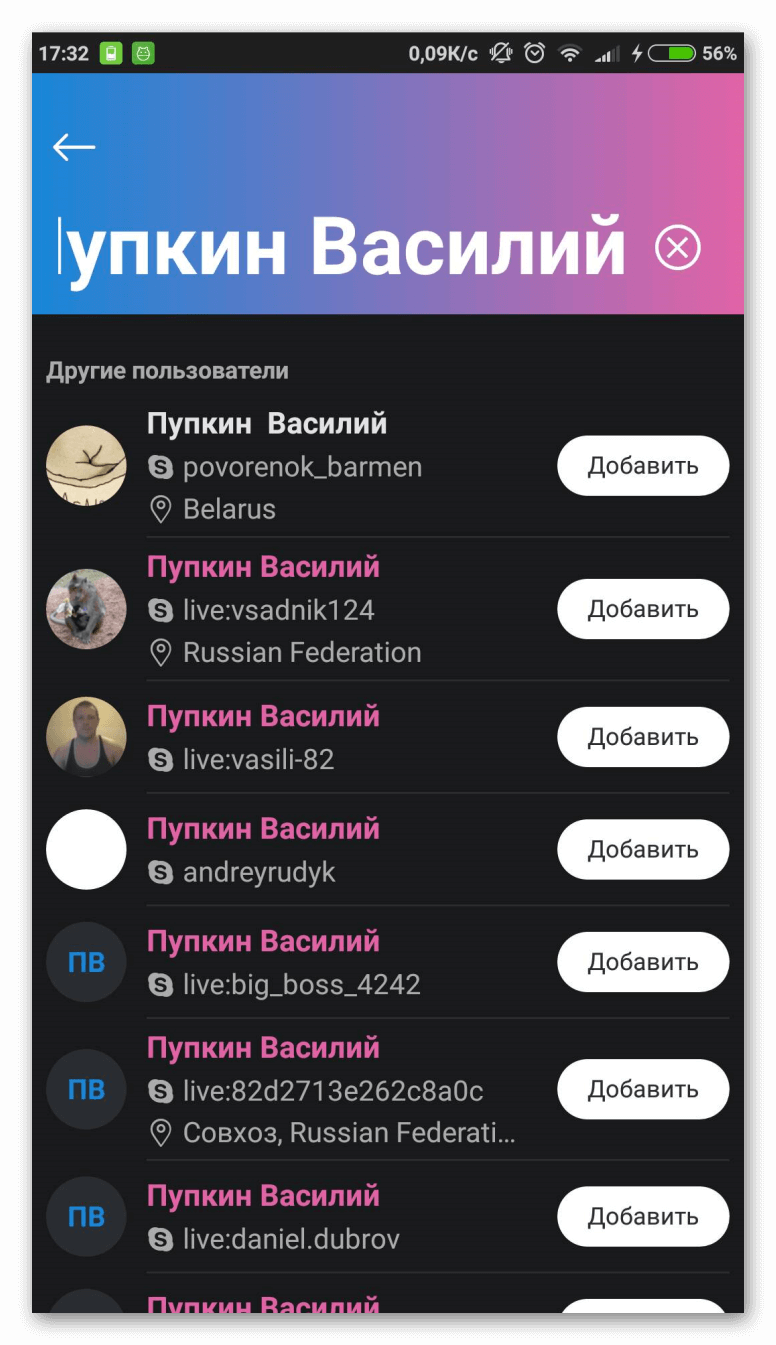
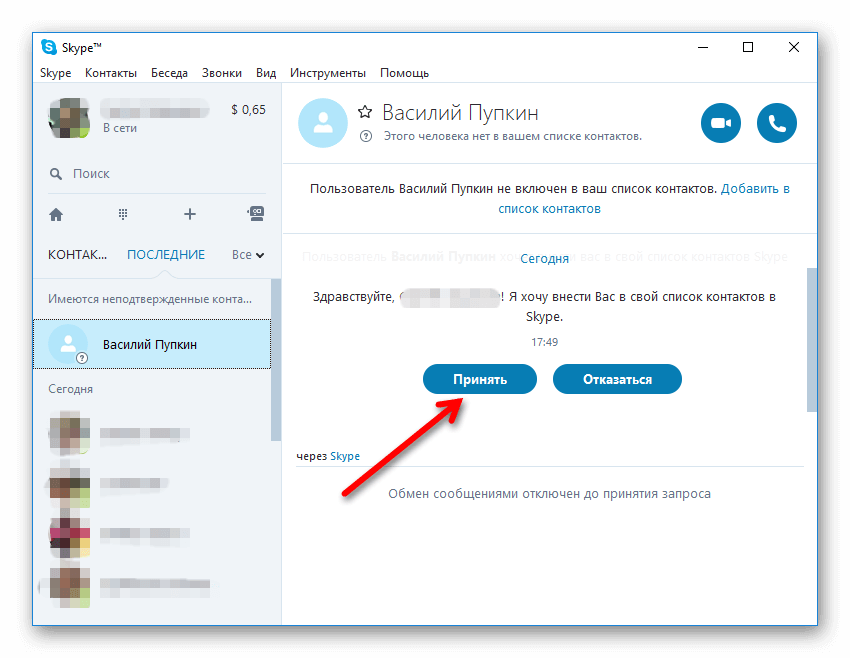











 Это может быть сразу именно тот товарищ, который тебе и нужен (если у него супер-уникальный ник). Тогда нажми «плюс» или «добавить», сочини небольшое приветствие и представься. Но чаще это несколько человек, среди которых нужно найти своего знакомого. Так что не торопись сразу добавить этого собеседника к себе в Скайп. Посмотрите его профиль — щелкаем правой кнопкой мыши по собеседнику и выбираем «Посмотреть личные данные», возможно, эта информация поможет определиться.
Это может быть сразу именно тот товарищ, который тебе и нужен (если у него супер-уникальный ник). Тогда нажми «плюс» или «добавить», сочини небольшое приветствие и представься. Но чаще это несколько человек, среди которых нужно найти своего знакомого. Так что не торопись сразу добавить этого собеседника к себе в Скайп. Посмотрите его профиль — щелкаем правой кнопкой мыши по собеседнику и выбираем «Посмотреть личные данные», возможно, эта информация поможет определиться.































